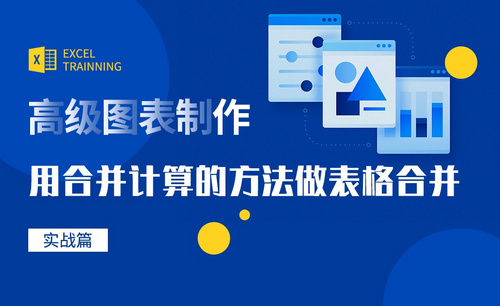Excel表格匹配
在日常使用Excel的时候,我们主要是对数据信息进行浏览、筛选以及匹配等操作。如果我们有一个信息表格,需要使用另一个数据表格匹配信息,比如我们从花名册中匹配部分人员的身份证号码,类似于这种Excel表格匹配我们应该怎么完成呢?下边我们分享一下VLOOKUP函数的使用方法,让你在Excel表格匹配工作中游刃有余。
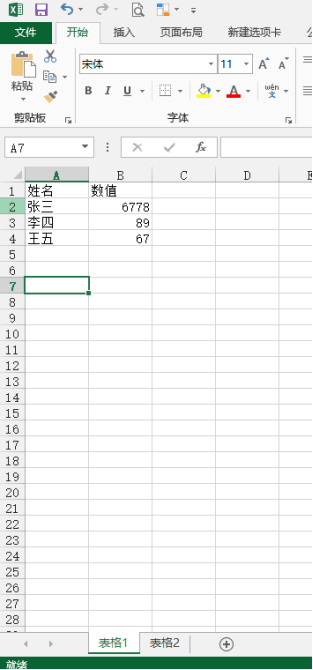
Excel数据匹配如何实现?
在日常使用Excel的时候,我们主要是对数据信息进行浏览、筛选以及匹配等操作。如果我们有一个信息表格,需要使用另一个数据表格匹配信息,比如我们从花名册中匹配部分人员的身份证号码,类似于这种Excel表格匹配我们应该怎么完成呢?下边我们分享一下VLOOKUP函数的使用方法,让你在Excel表格匹配工作中游刃有余。
做Excel表格匹配需要插入vlookup函数。
1、下边我们新建两个表格,表格1和表格2,如下图:
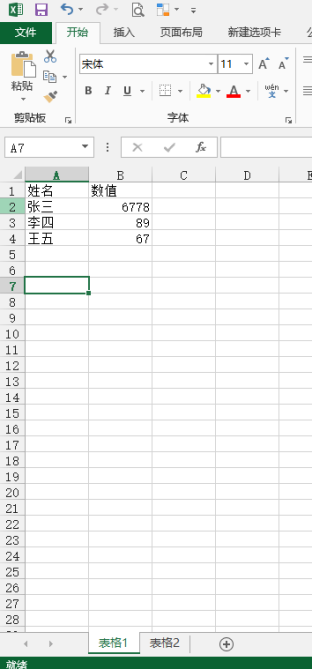
2、表格2中将姓名打乱顺序,我们通过vlookup函数进行查找匹配。我们按照下图顺序进行操作插入查找函数,进行Excel表格匹配。
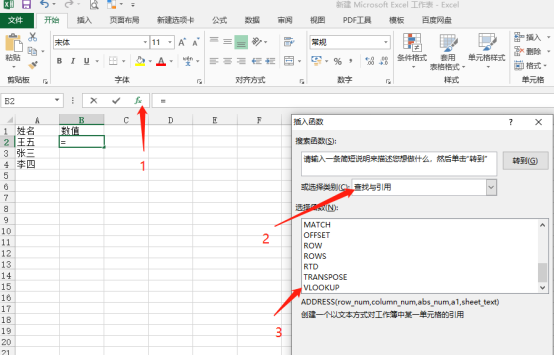
3、在B2单元格中点击“fx”插入vlookup函数,在查找值的框内点击“A2”或者直接输入A2。然后拖动鼠标选中需要查找的单元格区域,需要在单元格地址前面加上“$”符号。在列序数的框内输入“2”,点击确定按钮。输入false,大致匹配。如下图:
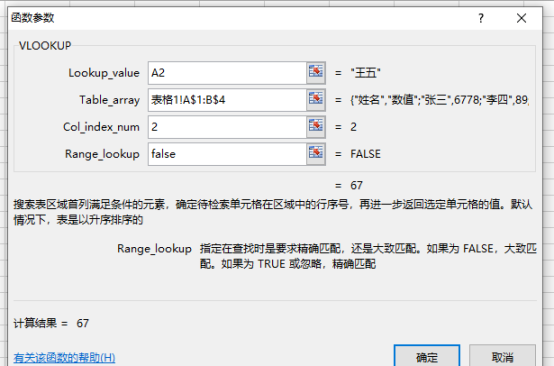
4、即可将对应单元格的数据值匹配并提取到表格2的单元格中了,拖动公式向下填充即可提取出所有的数据。如下图:
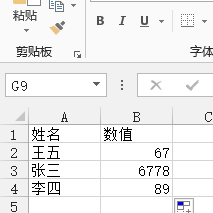
怎么样,是不是很便捷?你学会了吗?学会了Excel表格匹配,以后如果要核对数据不仅准确率高,还省时省力!拿出一张表格赶快操练起来吧!
本篇文章使用以下硬件型号:联想小新Air15;系统版本:win10;软件版本:Microsoft Office 2013。